เมื่อคุณเล่นเกมแบบทีมการสื่อสารกับสมาชิกคนอื่น ๆ ในทีมของคุณมีความสำคัญมาก ไม่แปลกใจเลยที่ Discord กลายเป็นเครื่องมือยอดนิยมในหมู่นักเล่นเกมเนื่องจากเป็นหนึ่งในเครื่องมือข้อความและแชทที่ดีที่สุด การซ้อนทับขณะเล่นจะช่วยให้คุณเชื่อมต่อกับสมาชิกทุกคนในปาร์ตี้ได้ตลอดเวลา

เมื่อคุณกลับไปเล่นเดี่ยวการซ้อนทับจะค่อนข้างไร้ประโยชน์และมีแนวโน้มที่จะทำให้ไขว้เขวมากกว่าความช่วยเหลือ การรู้วิธีปิดการใช้งาน Discord Overlay เพื่อให้คุณมีสมาธิกับเกมเป็นข้อมูลที่มีประโยชน์
google chrome ไม่ขอบันทึกรหัสผ่าน
วิธีปิดการใช้งาน Discord Overlay บน Windows 10, Mac หรือ Chromebook PC
คุณสามารถปิดการใช้งาน Discord Overlay สำหรับบางเกมหรือสำหรับเกมทั้งหมดบนคอมพิวเตอร์ของคุณ ไม่ว่าคุณจะใช้พีซี Windows 10, Mac หรือ Chromebook กระบวนการนี้จะเหมือนกับแอปพลิเคชันนั้นไม่ได้ขึ้นอยู่กับระบบปฏิบัติการ ในการปิดใช้งานการวางซ้อนบนคอมพิวเตอร์ของคุณให้ทำตามขั้นตอนเหล่านี้:
- เปิดแอพ Discord ของคุณ หากหน้าต่างแอปพลิเคชัน Discord ไม่เปิดขึ้นให้ตรวจสอบว่าได้ย่อขนาดบนซิสเต็มเทรย์แล้วหรือไม่

- เมื่ออยู่บนหน้าจอหลักของ Discord ให้คลิกที่ไอคอนการตั้งค่าผู้ใช้ จะเป็นไอคอนรูปเฟืองทางซ้ายล่างของหน้าจอ จะเรียงตามชื่อผู้ใช้ของคุณ

- จากเมนูทางด้านซ้ายเลื่อนลงไปจนกว่าคุณจะไปที่การตั้งค่าแอพ ค้นหาและคลิกที่ซ้อนทับ

- ที่ด้านบนสุดของเมนูที่ปรากฏขึ้นให้ค้นหาตัวสลับเปิดใช้งานการวางซ้อนในเกม คลิกที่นี่เพื่อเปิดหรือปิด หากปิดตัวเลือก Toggle Overlay Lock ควรเป็นสีเทา

- ออกจากหน้าต่างนี้ ในขณะที่ Discord เปิดอยู่ให้เปิดเกมใดก็ได้ หากการซ้อนทับถูกปิดใช้งานอย่างถูกต้องก็จะไม่ปรากฏอีกต่อไป
วิธีปิดการใช้งาน Discord Overlay บน Steam
ไม่มีการตั้งค่าเฉพาะให้ปิด Discord Overlay เฉพาะสำหรับเกม Steam ในขณะที่เปิดไว้สำหรับไลบรารีเกมอื่น ๆ การปิดผ่านตัวเลือกการวางซ้อนตามที่แสดงด้านบนแม้ว่าจะปิดการใช้งานสำหรับ Steam ด้วย เพียงทำตามคำแนะนำตามที่ระบุใน Windows, Mac และ Chromebook ด้านบน อย่างไรก็ตาม Steam มีโอเวอร์เลย์ของตัวเองซึ่งคุณอาจต้องการปิดแทน โดยทำตามขั้นตอนต่อไปนี้:
- เปิดแอปพลิเคชัน Steam หากหน้าต่าง Steam ไม่ขยายใหญ่สุดแอปอาจถูกย่อขนาดในแถบงานของคุณ ดับเบิลคลิกที่ไอคอน Steam เพื่อเปิดหน้าต่าง

- คลิกที่เมนู Steam ที่มุมบนซ้ายของหน้าต่าง Steam จากเมนูแบบเลื่อนลงคลิกที่การตั้งค่า

- ในเมนูด้านซ้ายของหน้าต่างที่ปรากฏขึ้นให้เลือกในเกม

- ดูว่าช่องทำเครื่องหมายเปิดใช้งาน Steam Overlay ในขณะที่เปิดอยู่ในเกมหรือไม่ หากเป็นเช่นนั้นให้ปิดใช้งาน

- คลิกที่ปุ่มตกลงที่ด้านล่างขวาเพื่อบันทึกการเปลี่ยนแปลงของคุณ

- ตอนนี้ทั้งโอเวอร์เลย์ Steam และ Discord ควรปิดการใช้งานเมื่อคุณเล่นเกม Steam
วิธีปิดการใช้งาน Discord Overlay ใน WOW
หากคุณต้องการปิดการใช้งาน Discord Overlay สำหรับเกมใดเกมหนึ่งคุณสามารถทำได้โดยใช้ตัวเลือก Discord Settings สิ่งนี้ใช้กับเกมทั้งหมดที่คุณติดตั้งไม่ว่าจะเป็นแบบทีมหรือไม่ก็ตาม
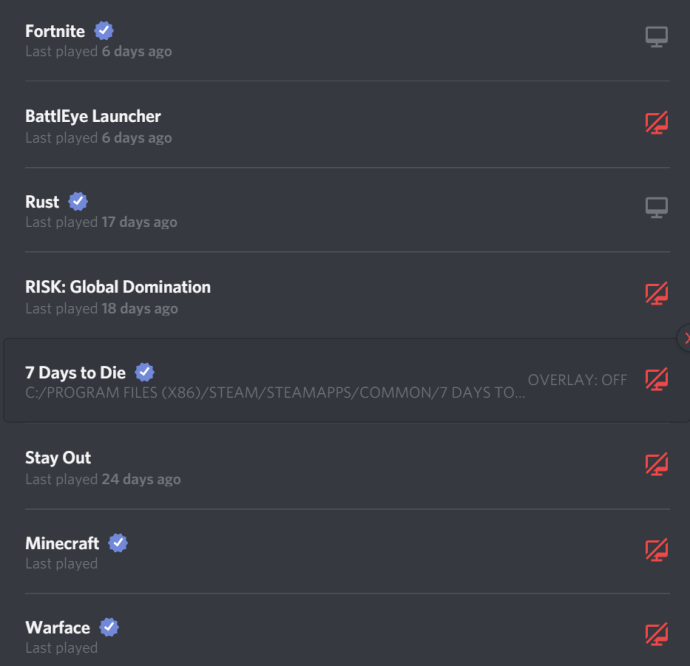
โดยทำตามขั้นตอนง่ายๆเหล่านี้:
- เปิดแอพ Discord หากหน้าต่างไม่ขยายใหญ่สุดให้ดับเบิลคลิกที่ไอคอน Discord บนทาสก์บาร์ของคุณ
- เปิด World of Warcraft ผ่านแอพ Battle.Net
- เข้าสู่เกมของคุณ เมื่อเกมกำลังดำเนินอยู่ให้กดแท็บ Alt + เพื่อย่อหน้าต่างหลักของ World of Warcraft หรือคุณสามารถออกจากเกมทั้งหมดได้
- ใน Discord เปิดเมนูการตั้งค่าผู้ใช้ คลิกไอคอนรูปเฟืองที่ด้านล่างซ้ายของหน้าจอ Discord ทางด้านขวาของชื่อผู้ใช้ของคุณ
- ที่เมนูทางด้านซ้ายให้เลื่อนลงไปจนกว่าคุณจะไปที่การตั้งค่าแอพ ค้นหาและคลิกที่กิจกรรมของเกม
- ในเมนูทางด้านขวาภายใต้เกมที่เพิ่มคุณจะเห็น World of Warcraft ถ้าไม่เปิด World of Warcraft อีกครั้ง
- ทางด้านขวาของแถบ World of Warcraft คุณจะเห็นไอคอนหน้าจอ นี่คือปุ่ม Toggle Overlay การเปิดหรือปิดสิ่งนี้จะปิดใช้งานการวางซ้อนสำหรับเกมนั้น ๆ เท่านั้น
- เมื่อคุณทำการเปลี่ยนแปลงแล้วคุณสามารถออกจากหน้าต่างนี้ได้
- เปิดหรือกลับไปที่เกม World of Warcraft ของคุณเพื่อดูว่าโอเวอร์เลย์ถูกปิดใช้งานหรือไม่
วิธีปิดการใช้งาน Discord Overlay ใน Roblox
การปิดการใช้งาน Discord Overlay สำหรับ Roblox จะมีขั้นตอนเดียวกับที่ระบุไว้ข้างต้น หากคุณต้องการปิดใช้งาน Discord สำหรับเกมทั้งหมดโปรดดูขั้นตอนที่ให้ไว้ในส่วน Windows, Mac และ Chromebook หากคุณต้องการปิดการใช้งานโอเวอร์เลย์เฉพาะสำหรับ Roblox ให้ทำตามขั้นตอนตามที่ระบุไว้ใน World of Warcraft แทนที่จะเปิด WOW ให้เปิด Roblox แทน
วิธีปิดการใช้งาน Discord Overlay ใน League of Legends
ขั้นตอนในการปิดการใช้งานโอเวอร์เลย์ใน League of Legends จะเหมือนกับที่ระบุไว้ข้างต้น ดูคำแนะนำสำหรับ PC, Mac และ Chromebook เพื่อปิดเครื่องทั้งหมดหรือดูคำแนะนำ WOW เพื่อปิดเฉพาะ League of Legends
วิธีปิดการใช้งาน Discord Overlay ใน Fortnite
การปิดใช้งานการวางซ้อนบน Fortnite ไม่เกี่ยวข้องกับขั้นตอนเพิ่มเติมใด ๆ นอกเหนือจากที่ได้ให้ไปแล้ว ทำตามคำแนะนำของ PC, Mac และ Chromebook เพื่อปิดการซ้อนทับทั้งหมดหรือทำตามคำแนะนำ WOW เพื่อปิดโดยเฉพาะสำหรับ Fortnite
gta 5 วิธีเปลี่ยนตัวละคร pc
ปิดการใช้งานการแชทข้อความ แต่ยังคงซ้อนทับอยู่
หากแทนที่จะปิดการใช้งานการวางซ้อนทั้งหมดคุณเพียงแค่ต้องการกำจัดข้อความแชทคุณสามารถทำได้โดยใช้การตั้งค่าของผู้ใช้ ทำตามขั้นตอนด้านล่างเพื่อทำสิ่งนี้ให้สำเร็จ:
- เปิดแอพ Discord ของคุณ

- คลิกที่ไอคอนการตั้งค่าผู้ใช้ นี่คือไอคอนรูปเฟืองทางด้านขวาของชื่อผู้ใช้ของคุณ

- บนเมนูทางด้านซ้ายเลื่อนลงไปที่การตั้งค่าแอพ คลิกที่ซ้อนทับ

- เลื่อนลงไปที่ด้านล่างสุดของตัวเลือกทางด้านขวา ค้นหาการสลับการแจ้งเตือนการแสดงข้อความแชท ปิดการสลับนี้

- คุณสามารถออกจากหน้าต่างนี้ได้เลย เปิดเกมในขณะที่ Discord เปิดอยู่เพื่อดูว่าการแชทข้อความถูกปิดใช้งานหรือไม่
การเข้าถึงการตั้งค่าการวางซ้อนในเกม
หากคุณต้องการเข้าถึงโอเวอร์เลย์ในขณะที่คุณกำลังเล่นเกมและไม่ต้องย่อหน้าต่างเกมให้เล็กสุดคุณสามารถใช้ปุ่มล็อกโอเวอร์เลย์ได้ ค่าเริ่มต้นทางลัดคือ Shift + `และสามารถเข้าถึงได้ตลอดเวลาตราบเท่าที่ Discord เปิดอยู่
การล็อกโอเวอร์เลย์ช่วยให้คุณสามารถเปลี่ยนตำแหน่งของหน้าต่างแชท Discord เปิดหรือปิดการแชทแบบข้อความเปิดหรือปิดใช้งานโอเวอร์เลย์ทั้งหมดและทำให้ตัวเลือก Discord มองเห็นได้ในเกม ในการใช้คำสั่งเฉพาะคุณสามารถทำสิ่งต่อไปนี้ได้ขณะอยู่ในเกม:
- เปิดตัวเลือก Discord
1. คลิกที่ทางลัด Overlay Lock ค่าเริ่มต้นคือ Shift + - ปรับตำแหน่งของหน้าต่างซ้อนทับ
1. ในเมนูทางด้านซ้ายคลิกที่การตั้งค่า ควรเป็นไอคอนรูปเฟืองทางด้านซ้ายบน
2. บนแท็บทั่วไปให้เลือกหนึ่งในสี่ช่องสี่เหลี่ยมเพื่อกำหนดตำแหน่งที่จะวางซ้อนทับ - ปิดการใช้งานการวางซ้อน
1. คลิกที่การตั้งค่าและแท็บทั่วไปตามที่แสดงในคำแนะนำด้านบน
2. แทนที่จะเป็นหนึ่งในสี่มุมให้คลิกที่วงกลมตรงกลาง - ปิดการแชทด้วยข้อความ
1. คลิกที่การตั้งค่าและเปิดทั่วไป
คลิกที่สลับแสดงการแจ้งเตือนการแชทข้อความ
ฉันต้องการใช้ภาพซ้อนทับ แต่ไม่ต้องการเปิด
บางครั้งคุณอาจต้องการเปิดใช้งานภาพซ้อนทับ แต่คุณไม่สามารถใช้งานได้ อาจเป็นเพราะการวางซ้อนถูกปิดใช้งานหรือข้อผิดพลาดประเภทอื่น ๆ หากต้องการค้นหาสาเหตุที่ทำให้ Discord ไม่ทำงานให้ทำตามขั้นตอนด้านล่างนี้:
- ดูว่าเกมรองรับ Discord จริงหรือไม่ บางเกมโดยเฉพาะเกมรุ่นเก่าไม่สามารถเรียกใช้ Discord Overlay ได้ หากคุณกำลังเล่นเกมเก่าและ Discord ปฏิเสธที่จะทำงานให้ตรวจสอบเว็บไซต์ของเกมเพื่อดูว่าพวกเขารองรับฟังก์ชันโอเวอร์เลย์จริงหรือไม่
- ตรวจสอบว่า Discord Overlay ถูกปิดใช้งานหรือไม่
1. ใช้คำแนะนำตามที่ให้ไว้ในส่วน Windows, Mac และ Chromebook ไปที่เมนูภาพซ้อนทับและดูว่ามีการปิดการซ้อนทับในเกมหรือไม่ หากเป็นเช่นนั้นให้เปิดเครื่อง
2. เรียกใช้เกมในขณะที่ Discord เปิดอยู่เพื่อดูว่ามีการเปิดใช้งานโอเวอร์เลย์หรือไม่ - รีบูตเครื่องคอมพิวเตอร์ของคุณ
บางครั้งสิ่งที่ต้องทำในการแก้ไขข้อผิดพลาดของซอฟต์แวร์คือการรีบูตเครื่องคอมพิวเตอร์ของคุณ ปิดทั้ง Discord และเกมของคุณอย่างถูกต้องจากนั้นรีสตาร์ทพีซีของคุณ เมื่อเริ่มสำรองข้อมูลแล้วให้เปิดแอปพลิเคชันอีกครั้ง - เรียกใช้ Discord บน Administrator
อาจเป็นไปได้ว่า Discord Overlay ปฏิเสธที่จะทำงานเนื่องจากไม่มีสิทธิ์ของผู้ดูแลระบบเพียงพอที่จะทำงานได้อย่างถูกต้อง คุณจะต้องทำสิ่งต่อไปนี้เพื่อเปิดใช้งานฟังก์ชันของผู้ดูแลระบบใน Discord
1. สิทธิ์ผู้ดูแลระบบชั่วคราว
ก. คลิกขวาที่ทางลัด Discord หรือไอคอนแอปพลิเคชัน
ข. จากเมนูให้เลือก Run as Administrator
ค. ในหน้าต่างป๊อปอัปคลิกที่ใช่
สอง. สิทธิ์ผู้ดูแลระบบถาวร
ก. คลิกขวาที่ทางลัด Discord หรือไอคอนแอพ
ข. คลิกที่ Properties
ค. คลิกที่แท็บความเข้ากันได้
ง. ภายใต้การตั้งค่าคลิกที่ช่องทำเครื่องหมายเรียกใช้โปรแกรมนี้ในฐานะผู้ดูแลระบบ
จ. คลิกที่สมัคร
ฉ. เปิด Discord เพื่อดูว่าสามารถเรียกใช้โอเวอร์เลย์ได้หรือไม่
มุ่งเน้นไปที่การเล่นเกมของคุณ
แม้ว่าเครื่องมือ Discord จะเป็นวิธีที่ยอดเยี่ยมในการสื่อสารกับเพื่อนร่วมทีม แต่การวางซ้อนอาจสร้างความรำคาญเล็กน้อยโดยเฉพาะอย่างยิ่งหากคุณเล่นเดี่ยว การรู้วิธีปิดการใช้งาน Discord Overlay แม้ว่าจะเป็นเพียงชั่วคราว แต่จะช่วยขจัดความรำคาญดังกล่าวและช่วยให้คุณสามารถโฟกัสไปที่การเล่นเกมได้
คุณรู้วิธีอื่น ๆ ในการปิดการใช้งาน Discord Overlay หรือไม่? กรุณาแบ่งปันความคิดของคุณในความคิดเห็น
วิธีการติดตั้ง windows 7 ด้วยพอร์ต usb 3.0 เท่านั้น




















